[Беспроводное устройство] Как сделать работу роутера более безопасной?
Дополнительную информацию также можно найти в видеоролике: https://www.youtube.com/watch?v=cYKG28jtXz4
Общие настройки:
1. Задайте тип шифрования WPA2-AES
В процессе быстрой настройки (Quick Internet Setup) по умолчанию система выберет тип шифрования WPA2-AES. Без крайней необходимости не меняйте этот тип на другой (из списка вариантов в настройках).
2. Для входа в настройки роутера и для подключения к сети Wi-Fi пароли должны быть разные
В процессе быстрой настройки (Quick Internet Setup) система роутера попросит пользователя задать пароли: для сети Wi-Fi и для входа в настройки роутера. Эти пароли не должны совпадать.
[Беспроводное устройство] Как изменить имя пользователя и пароль маршрутизатора ASUS?
3. Пароли должны быть максимально длинными и сложными
В паролях должно быть более восьми символов. Используйте для паролей вперемешку буквы, цифры и специальные символы — это повысит уровень безопасности сети. Не используйте простые комбинации символов в виде ряда цифр/букв. Примеры ненадёжных паролей: 12345678, abcdefgh, qwertyuiop.
4. Обновите версию прошивки роутера до последней
Новые версии прошивок содержат изменения в исходном коде, включая обновления безопасности. Своевременно устанавливайте обновления прошивок.
[Беспроводное устройство] Как обновить прошивку на роутере ASUS до последней версии? (ASUSWRT)
5. Используйте межсетевой экран
Межсетевой экран запускается через раздел дополнительных настроек роутера. По умолчанию в роутере он включён. Без крайней необходимости не выключайте межсетевой экран.
[Брандмауэр] на роутере ASUS - Введение
6. Используйте функцию "AiProtection"
Если модель роутера поддерживает эту функцию, то включите её. Это даёт дополнительную защиту от потенциальных угроз роутеру и проводным устройства-клиентам.
Подробнее в этой статье: ASUS Network Security – AiProtection and Router Security | ASUS Global

7. Отключите веб-доступ из WAN
"Веб-доступ из WAN" позволяет зайти в настройки роутера из внешней сети. По умолчанию функция отключена. Без крайней необходимости не включайте её.
Функция запускается/выключается через секцию "Дополнительные настройки"> Администрирование> Система> Конфигурация удалённого доступа
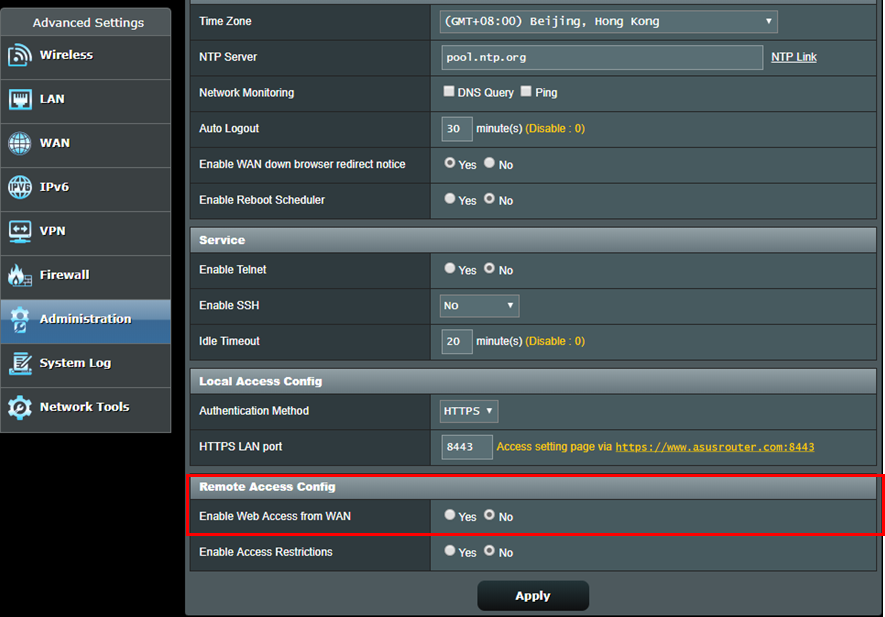
8. Выключите работу встроенных клиентов Telnet и SSH
Клиенты Telnet и SSH позволяют управлять роутером используя Linux-команды. По умолчанию функции отключены. Без особой необходимости не включайте их.
Функции включаются/выключаются через секцию "Дополнительные настройки"> Администрирование> Система> Служба

9. Не включайте DMZ без необходимости
Если в Вашей локальной сети на проводных устройствах-клиентах необходимо запустить сервисы "внешних" подключений (например, FTP-сервер, видеосервер, файловый сервер), настройте правила переадресации портов каждому устройству. Без особой необходимости не запускайте этот функционал. Программное обеспечение "P2P" предполагает необходимость добавления IP-адреса компьютера в зону DMZ, но это может вызывать риск потенциальной атаки на сеть. Поэтому не используйте функционал без особой необходимости.

10. Включить защиту от атаки "DNS Rebind"
Для снижения риска потенциальной атаки на сеть специальная DNS-программа помогает избежать получения IP-адресов от "ненужных" DNS-серверов и предупреждает возможные ошибки в работе DNS.
[Беспроводное устройство] Как настроить подключение к сети?
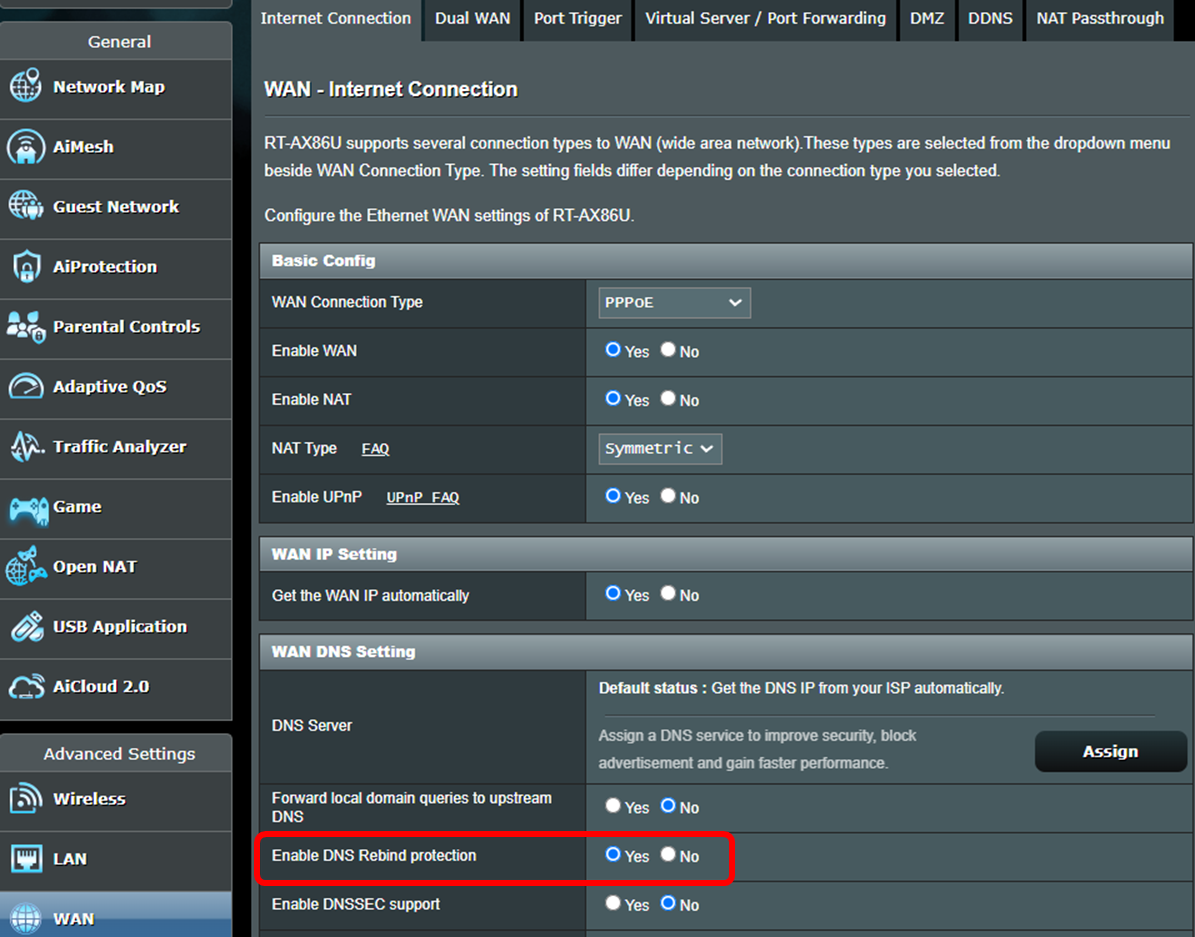
Дополнительные настройки:
1. Вход в настройки роутера через протокол https
Https — это стандартный HTTP-протокол, с дополнительным уровнем шифрования SSL/TLS при использовании метода WPA-AES. По умолчанию вход в меню настроек роутера ASUS с шифрованием WPA-AES выполняется по протоколу http, учитывая простоту использования этого протокола. Откройте секцию "Дополнительные настройки"-> "Администрирование" -> "Система" -> Конфигурация локального доступа, чтобы поменять метод аутентификации на https. После включения https в адресной строке необходимо будет вводить "https://" в начале URL-адреса и в конце добавлять номер порта (по умолчанию прописан порт 8443). Пример: https://router.asus.com:8443
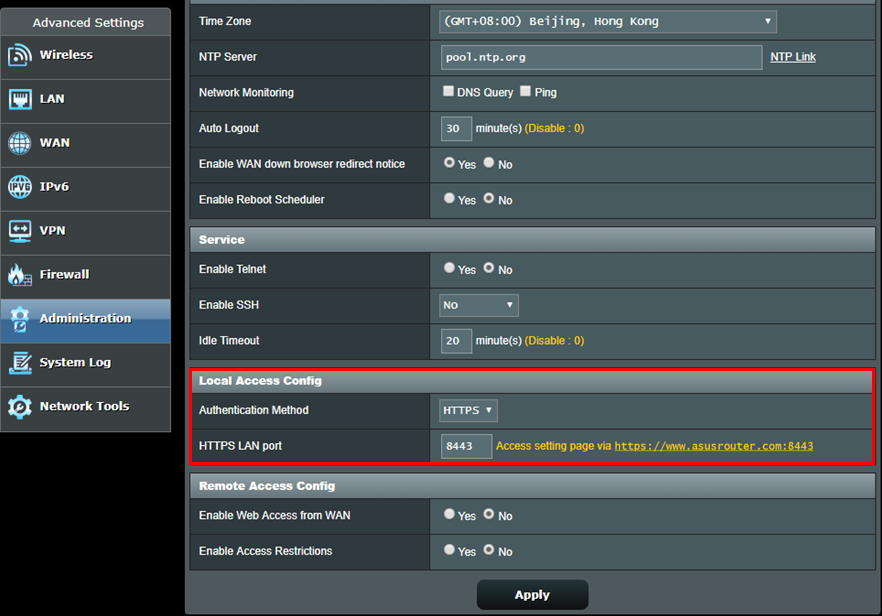
Поскольку роутеры используют самоподписные сертификаты, браузер может отобразить сообщение об ошибке, как на изображении ниже. Можно проигнорировать это сообщение, поскольку роутер является доверенным устройством. Выберите пункт "Advanced" и войдите в меню настроек роутера.
*Если аналогичное сообщение появится при посещении других сайтов, то будьте бдительны: это может быть вредоносный веб-ресурс.
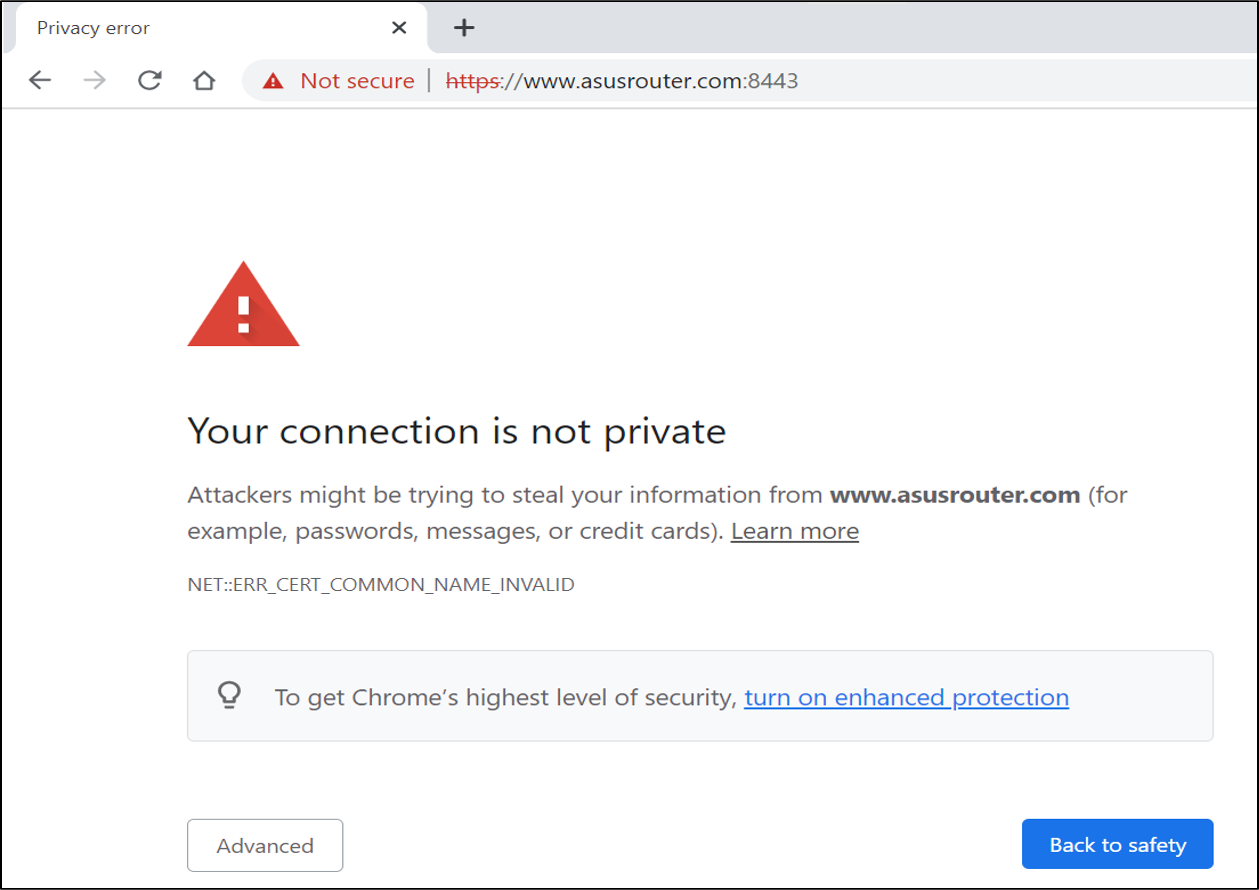
2. Вход в меню настроек роутера только с определённого IP - адреса
Откройте секцию "Дополнительные настройки"> Администрирование > Система > Specified IP Address. Назначьте IP-адрес, с которого будет выполняться вход в настройки роутера.

3. Выключение UPnP
Некоторые клиентские устройства используют протокол UPnP. По умолчанию в настройках роутера работа UPnP запущена. Чтобы отключить UPnP, зайдите в раздел "Дополнительные настройки" -> вкладка "WAN"(Интернет) -> закладка "Подключение" -> включить UPnP -> Нет. Без особой необходимости можно обратно не включать.

4. Фильтрация по мак-адресам
Если перечень клиентских устройств, подключаемых к сети роутера, почти никогда не меняется, то можно в настройках роутера составить "белый список" таких устройств, сделав их "доверенными" и включить в список их мак-адреса. Откройте секцию "Дополнительные настройки"> Беспроводная сеть> Фильтр MAC адресов беспроводной сети> Включить фильтр MAC-адресов. Заполните список, примените изменения. К сети роутера будут подключаться только устройства из этого списка.
Как настроить фильтр MAC-адресов беспроводной сети? (ASUSWRT)

Как получить (Утилиту / Прошивку)?
Последние версии драйверов, программного обеспечения, прошивок и руководств пользователя можно скачать через Центр загрузок ASUS.
Подробную информацию о Центре загрузок ASUS можно получить, перейдя по ссылке.